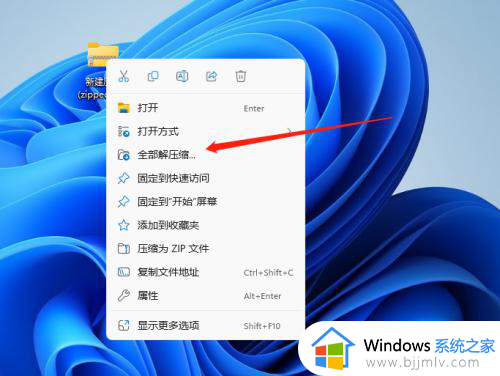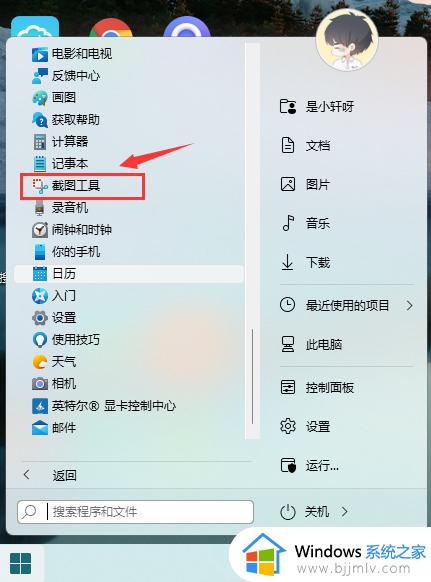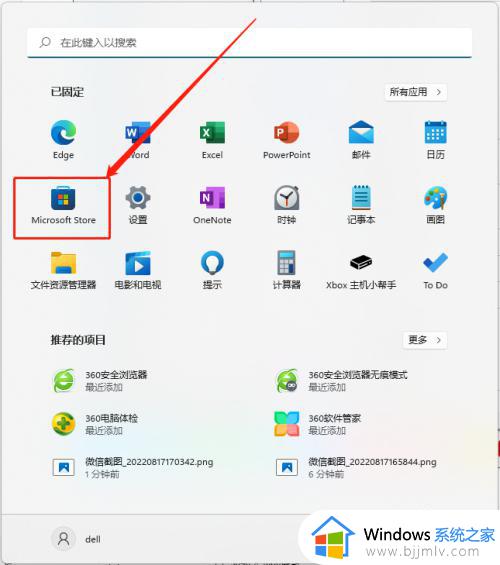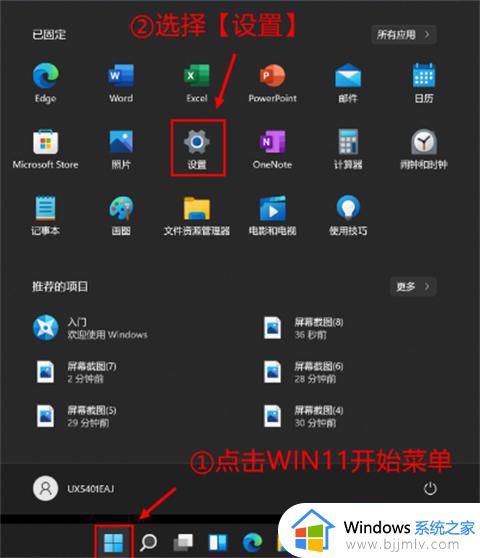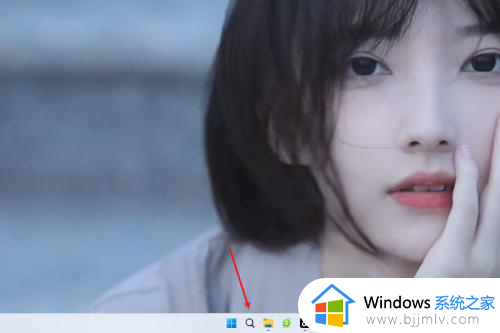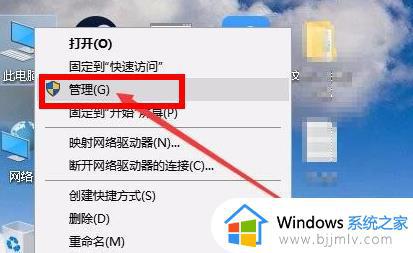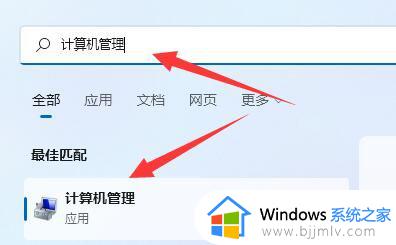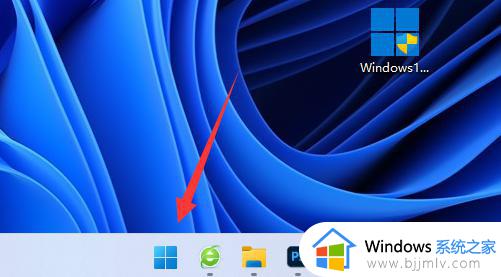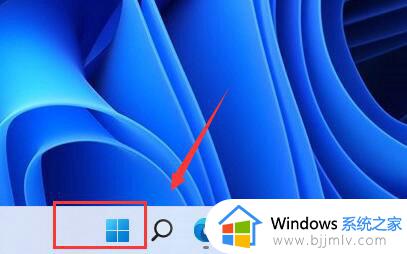win11看图软件在哪打开 win11自带的看图工具怎么打开
更新时间:2023-09-08 11:53:13作者:runxin
我们在日常使用win11电脑的时候,难免会遇到需要打开某张图片进行浏览的情况,这时我们可以通过win11系统中自带的看图软件来打开,同时也能够实现多种格式图片的浏览,那么win11看图软件在哪打开呢?接下来小编就来告诉大家win11自带的看图工具打开操作方法。
具体方法:
1、首先我们点开底部“windows徽标”。
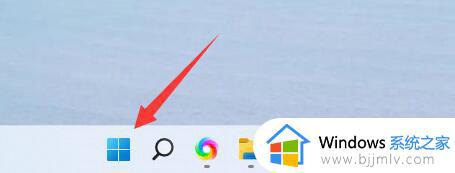
2、找到并打开“Microsoft Store”微软商店。
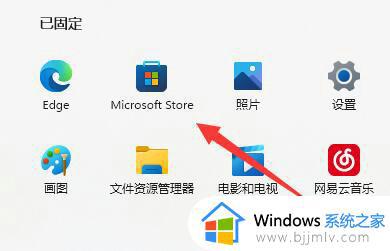
3、然后在顶部搜索“照片”。
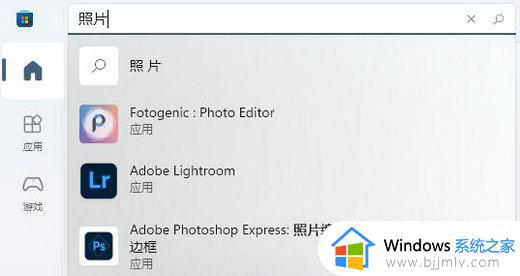
4、接着在搜索结果中找到并打开“Microsoft照片”。
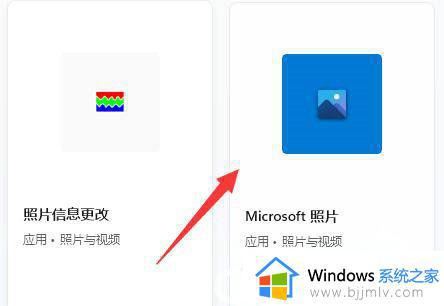
5、之后点击获取就能重装照片查看器了。
关于win11自带的看图工具打开操作方法就给大家简单介绍到这了,有需要的用户就可以根据小编的步骤进行操作了,希望能够对大家有所帮助。